El Apple Watch es, sin duda, el mejor reloj inteligente disponible en el mercado hoy en día. Incluso aquellos en Android han tratado de encontrar formas de usar el Apple Watch, pero hasta ahora no han tenido éxito. Desafortunadamente, a pesar de lo maravillosa y fluida que es la experiencia de Apple Watch, existen bastantes limitaciones.
Contenido
- Lectura relacionada
-
Cómo restaurar Apple Watch desde iPhone
- ¿Sigue sin funcionar?
- Artículos Relacionados:
Lectura relacionada
- Solución: Apple Fitness no se conecta al reloj
- Cómo usar accesos directos para cambiar las caras de Apple Watch
- Consejos y trucos para el Apple Watch Serie 7
- Primeros pasos con watchOS 8: Excelentes funciones nuevas, implementación dudosa
- Apple Watch Series 6 vs Series 7: ¿Debería actualizar?
Una limitación importante acaba de resolverse con el lanzamiento de iOS 15.4 y watchOS 8.5. Finalmente puedes restaurar tu Apple Watch desde iPhone, algo que no era posible con versiones anteriores.
Cómo restaurar Apple Watch desde iPhone
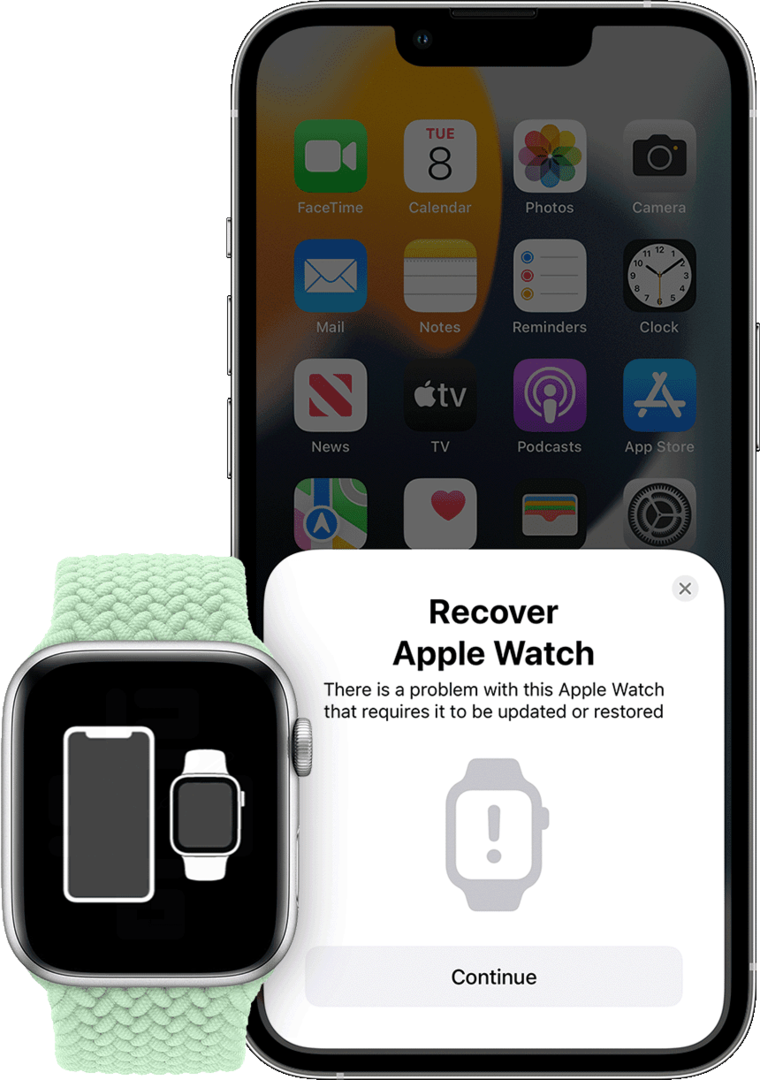
En los "viejos tiempos", si tenía un problema importante con su Apple Watch y no podía restaurarlo, tenía que llevarlo a Apple Store. Obviamente, esta no es una gran solución ya que no todo el mundo vive cerca de una Apple Store, lo que significa que tendrías que despacharla. Algunos usuarios han encontrado una nueva animación "Recuperar Apple Watch", que ofrece la siguiente descripción:
“Hay un problema con este Apple Watch que requiere que se actualice o restaure”.
Otros han descubierto que es posible que vea un signo de exclamación rojo en su reloj si algo salió mal. Pero ya pasaron los días en los que necesitaba comunicarse con el Soporte de Apple para intentar solucionar los problemas.
Afortunadamente, este ya no es el caso, ya que finalmente puedes restaurar Apple Watch desde iPhone tú mismo. Sin embargo, la nueva página de soporte de Apple ofrece algunos descargos de responsabilidad, ya que su iPhone debe ejecutar iOS 15.4 o posterior, mientras que el Apple Watch debe ejecutar al menos watchOS 8.5.
- Conecte su iPhone a Wi-Fi con Bluetooth habilitado y desbloquee su iPhone.
- Pon tu Apple Watch en el cargador.
- Haz doble clic en el botón lateral de tu Apple Watch.
- Siga los pasos en pantalla que aparecen en su iPhone.
Una vez que se hayan completado los pasos en pantalla desde su iPhone, el Apple Watch debería reiniciarse. Una vez que termine de reiniciarse, podrá restaurar su Apple Watch desde una copia de seguridad.
¿Sigue sin funcionar?
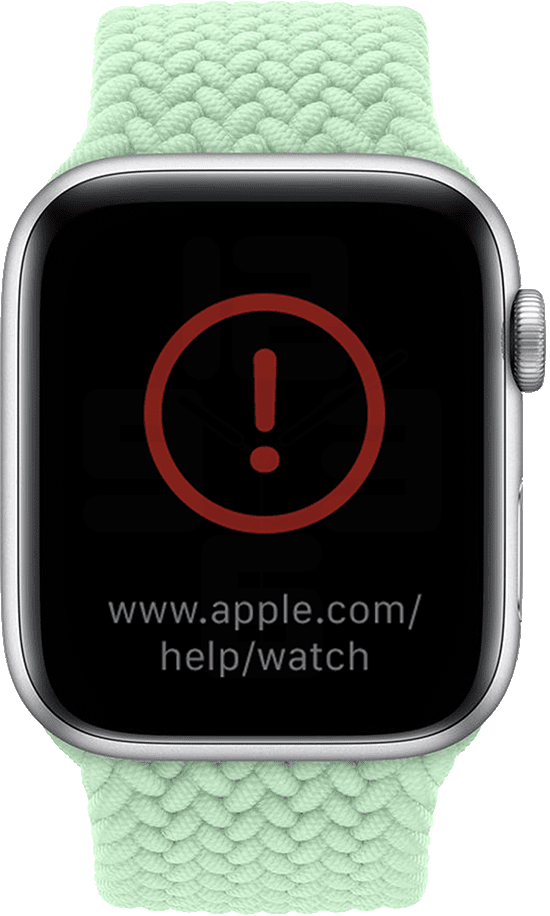
Los pasos anteriores deberían funciona para la mayoría de las personas, pero habrá momentos en que algo se rompa en el proceso. No bloqueará completamente su Apple Watch, pero el signo de exclamación rojo podría reaparecer, junto con el mensaje Recuperar Apple Watch en su iPhone.
Apple afirma que si no puede restaurar el Apple Watch desde el iPhone, querrá volver a verificar su conexión Wi-Fi. Si está conectado a una red de 5 GHz, cambie a una red Wi-Fi de 2,4 GHz. Además, no podrá restaurar el reloj si su iPhone está conectado a una red cautiva o 802.1X. Esto no debería ser un problema la mayor parte del tiempo, ya que estas redes generalmente se encuentran con redes Wi-Fi públicas.
Finalmente, si sigue los pasos para restaurar Apple Watch desde iPhone y vuelve a aparecer el signo de exclamación rojo, no se pierde toda esperanza. Si esto le sucede, simplemente haga doble clic en el botón lateral de su Apple Watch y luego intente seguir los pasos enumerados nuevamente.
Andrew es un escritor independiente que vive en la costa este de los EE. UU.
Ha escrito para una variedad de sitios a lo largo de los años, incluidos iMore, Android Central, Phandroid y algunos otros. Ahora, pasa sus días trabajando para una compañía de HVAC, mientras trabaja como escritor independiente por la noche.